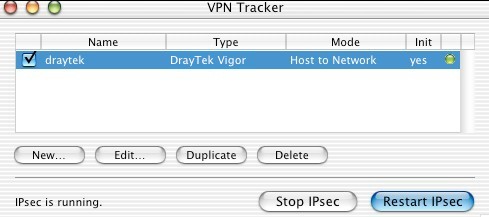A. 配置Vigor路由器(以Vigor 2900V为例),为远端拨入用户创建一个帐号。
1. 打开Vigor路由器的Web配置主界面,点击Advanced Setups > VPN and Remote access Setup > Remote User Profile Setup (Teleworker).
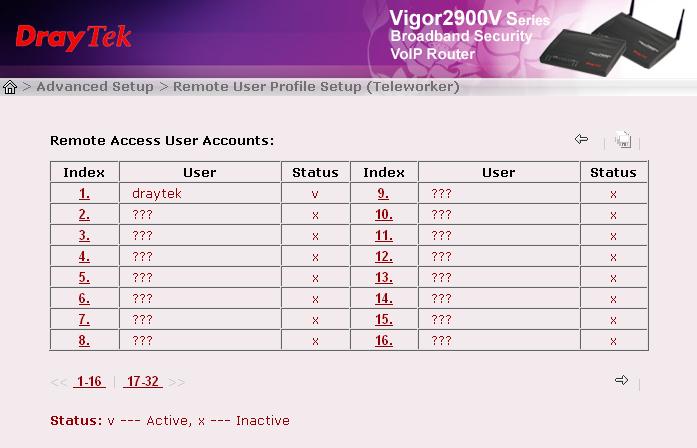
2. 点选Enable this account,将Idle Time设为0,点选Sepcify Remote Node Peer ID并输入fae@draytek.com.tw (这里可以输入字符串,IP地址或email地址),按IKE Pre-shared Key按钮并在弹出窗口里输入预共享密钥(pre-shared key),然后点OK。此时用户可用此帐号建VPN拨入Vigor路由器。
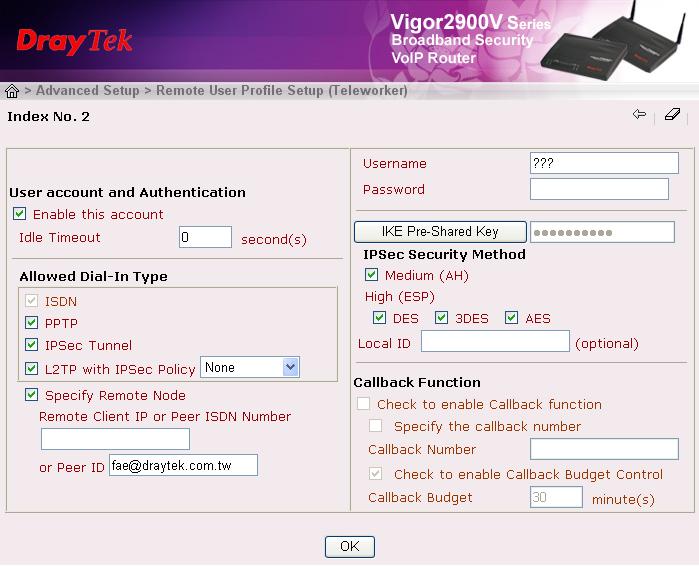
3. 当用户成功拨入路由器后,你可以在System Management -› VPN Connection Management里查看此连接的状态。
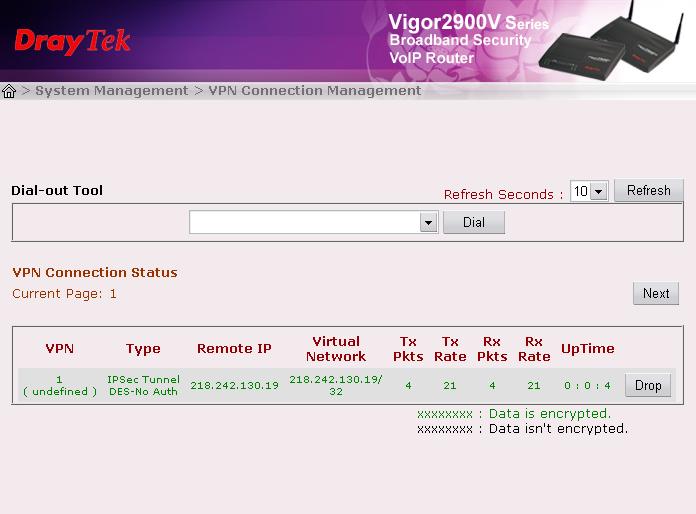
B. VPN Tracker 设定:
1. 打开VPN Tracker。
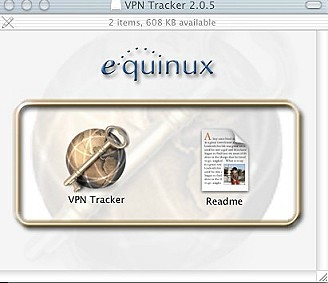
2.
a. 在Name栏里填入一个标识名。
b. 选择DrayTek Vigor作为Connection Type。
c. 选择Host to Network作为Topology。
d. 在Remote Endpoint field栏里输入VPN服务器的IP地址。
e. 在Remote Network栏里输入VPN服务器的内部网络并选择子网掩码。
f. 选择pre-shared key并点edit。

3. 输入pre-shard key和Local Identifier。点OK。
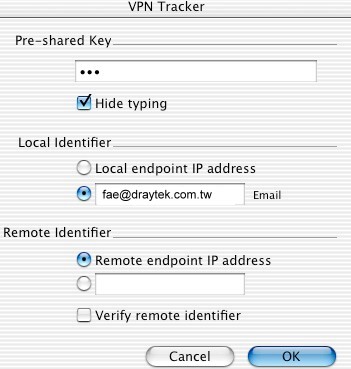
4. 在Connection Type栏里点Edit Connection Types。

5. 在Exchange mode里选择"aggressive"。
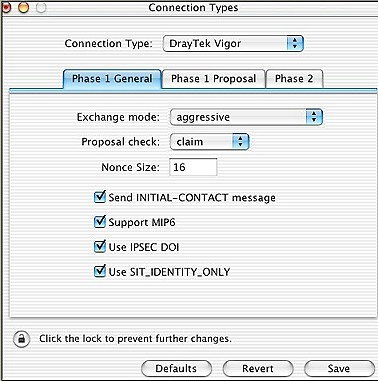
6. 你可以点选Phase 1 Proposal和Phase 2并检查详细的设定。

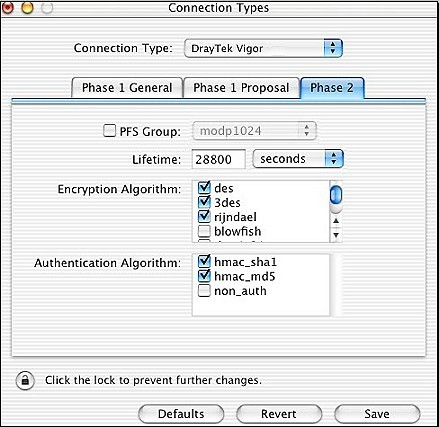
7. 点Start IPSec,开始建立IPSec隧道。
一旦IPSec隧道建立好,你可以在主页面里看到显示绿色指示灯。如下图所示。